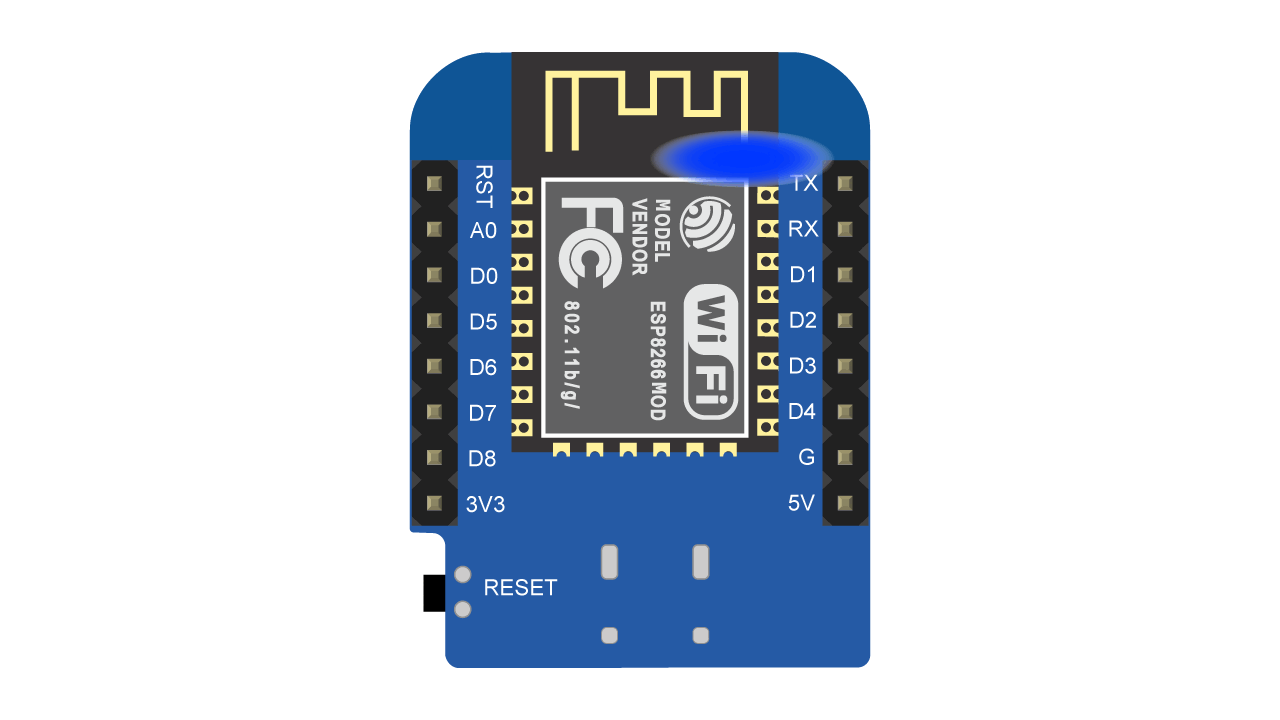WeMos D1 Mini হলো IoT প্রোজেক্টের জন্য একটি জনপ্রিয় মাইক্রোকন্ট্রোলার ডেভেলপমেন্ট বোর্ড। কারণ WeMos D1 Mini-তে রয়েছে ১১টি GPIO Pin, বিল্ট ইন WiFi এবং Compact in Size যা একে IoT System ডেভেলপমেন্টের জন্য খুবই জনপ্রিয়।
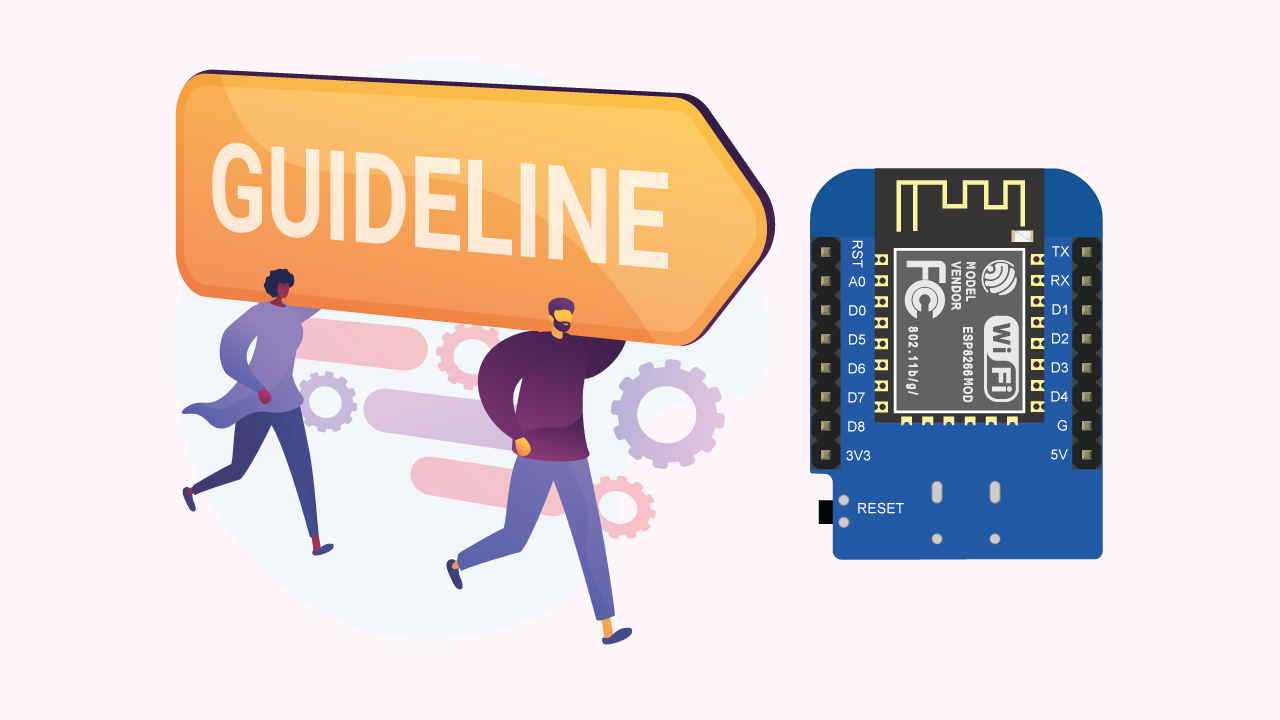
এই টিউটরিয়্যালে আমি মূলত Wemos D1 Mini এর হার্ডওয়্যার সেট-আপ এবং প্রোগ্রামিং নিয়ে আলোচনা করবো। যাতে Purchase করার পর, ব্যবহারকারীকে ডিভাইসটি নিয়ে কোন ধরণের সমস্যায় পড়তে না হয়।
Hardware Description
নিচের ছবিতে WeMos D1 Mini এর Board Diagram এবং সম্পূর্ণ সার্কিটের বিভিন্ন ধরণের কম্পোনেন্ট সম্পর্কে গুরুত্বপূর্ণ তথ্য গুলো তুলে ধরার চেষ্টা করা হয়েছে।

বোর্ডটিতে মাইক্রোকন্ট্রোলার হিসাবে ব্যবহার করা হয়েছে Espressif এর খুবই জনপ্রিয় এবং শক্তিশালী ESP8266 SoC । যা স্বাভাবিকভাবে প্রোগামিং করতে প্রয়োজন হয় USB to Serial Converter এবং Intellegent Reset Circuity’র। তবে WeMos D1 Mini এর নিচের অংশে সম্পূর্ণ এনভাইরনমেন্ট সংযোজন করা হয়েছে, ফলে প্রোগ্রামিং এর জন্য আলাদা কোন Programmer এর প্রয়োজন নেই।
এক্ষেত্রে সরাসরি USB Type C Data Cable ব্যবহার কম্পিউটারের সাথে কানেক্ট এবং প্রোগ্রামিং করা সম্ভব হবে।
Quick সেটআপ
বোর্ডটিকে কম্পিউটারের সাথে সংযোগ এবং প্রোগ্রাম করার জন্য প্রয়োজনীয় ধাপ গুলো নিচে ব্যখ্যা করা হলো।
-
COM পোর্ট ডিটেকশন
দুইটি ইলেকট্রনিক্স ডিভাইসের ( যেমনঃ মাইক্রোকন্ট্রোলার এবং কম্পিউটার ) মধ্যে যোগাযোগের অতি সাধারণ একটি কমিউনিকেশন প্রোটোকল হলো Serial Communication। তবে এই ধরণের কমিউনিকেশনের জন্য Serial Converter Chip (যেমন CH340, FT232RL, CP2102) এর প্রয়োজন হয়, যা ইলেকট্রনিক্স ডিভাইস গুলোর মধ্যে একটি Bridge হিসাবে কাজ করে। এই ধরণের সিরিয়াল-কনভার্টার গুলো যোগাযোগর জন্য কম্পিউটারে এক ধরণের কমিউনিকেশন-পোর্ট বা COM-Port তৈরি করে। যা Windows Operating System চালিত কম্পিউটার গুলোর Device Manager অপশন থেকে চেক করা যায়। আর এই COM Port ব্যবহার করেই ডিভাইস গুলো একে-অপরের সাথে যোগাযোগ করে থাকে।
আমি এখন Windows Start বাটন ক্লিক করে Device Manager অপশনটি চালু করে Ports (COM & LPT) সেকশনটি Expand করে নিয়েছি।
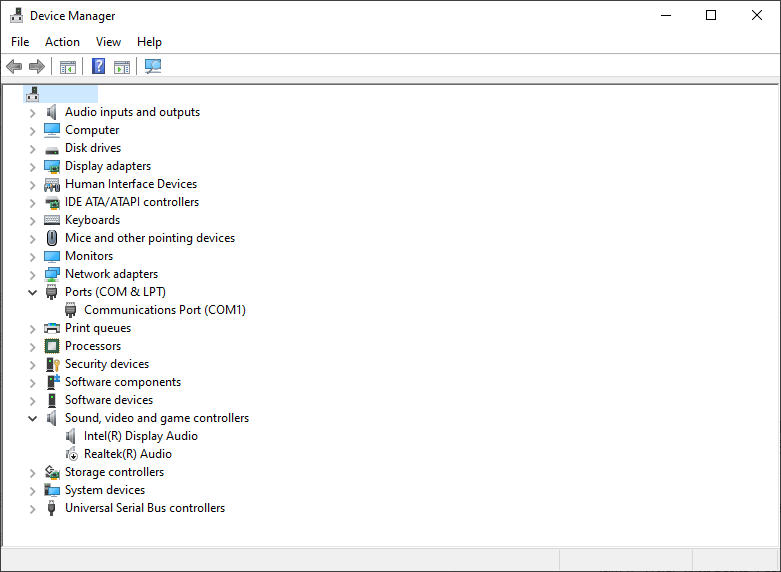
এ পর্যায়ে আমি যদি WeMos D1 Mini কে USB to Type C কেবল দিয়ে কম্পিউটারের সাথে কানেক্ট করি, তাহলে Device Manager উইনডোউটি রিফ্রেশ হবে এবং নতুন কোন ডিভাইসট এভেইএবল হলে, তার নাম দেখা যাবে। যেমন আমরা এখানে USB Serial Port (COM7) ডিভাইসটি ডিটেক্স হয়েছে।
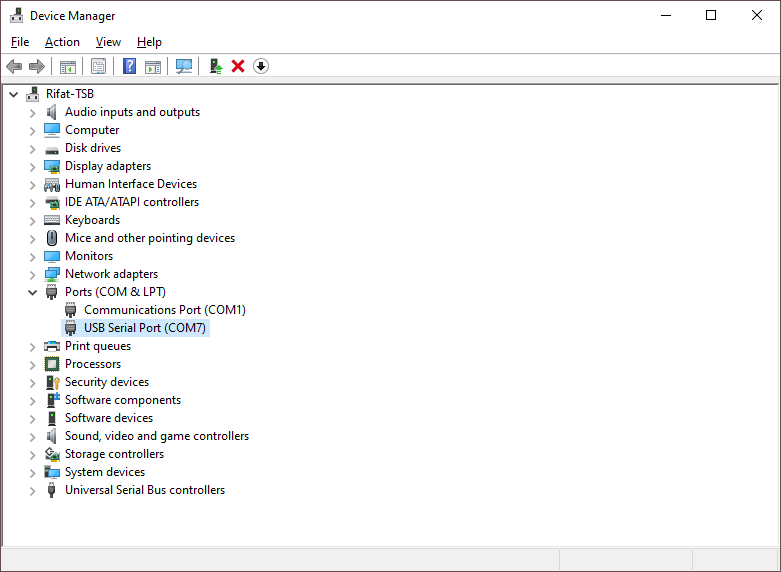
প্রতিটি সিরিয়াল-ডিভাইস কম্পিউটার সিস্টেমে নতুন নতুন COM Port তৈরি করে। যা ভিন্ন ভিন্ন নম্বরের হয়ে যাকে। যেমন এখানে COM7 বলতে, এই ডিভাইসটির জন্য কম্পিউটারের সাত-নম্বর পোর্ট বরাদ্দ করা হয়েছে।
কোন ডিভাইসটি কত নম্বর পোর্টে কানেক্ট হয়েছে, এটি খুবই গুরুত্বপূর্ণ বিষয়। কারণ পরবর্তীতে নির্দিষ্ট ডিভাইসটির সাথে যোগাযোগের ক্ষেত্রে এই পোর্ট-নম্বর প্রয়োজন হবে।
-
আরডুইনো IDE ইন্সটল
Wemos D1 Mini কে প্রোগ্রাম করতে হলে, অবশ্যই কম্পিউটারে Arduino IDE টি ইন্সটল করা থাকতে হবে। (আরডুইনো IDE ইন্সটল সম্পর্কে বিস্তারিত জানতে এই লিংকে ভিজিট করুন।)
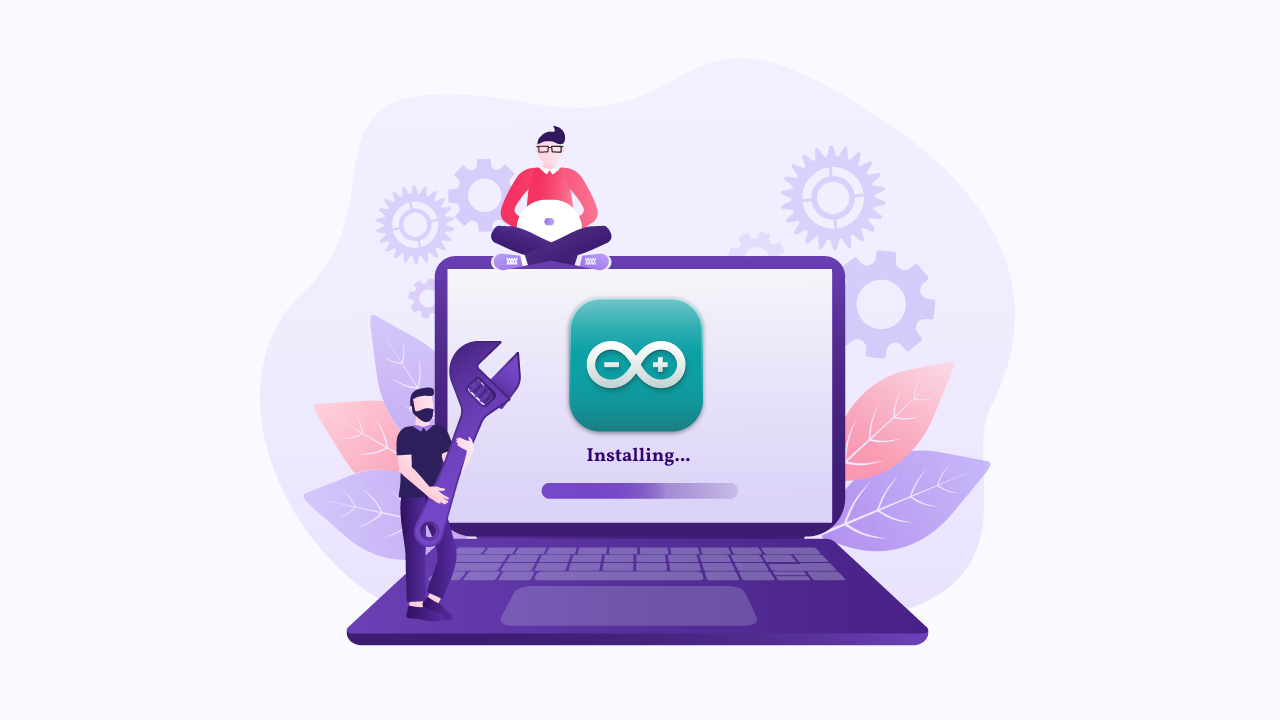
-
আরডুইনো IDE তে ESP8266 বোর্ড ইন্সটল
যেহেতু WeMos D1 Mini এর মেইন SoC হিসেবে ESP8266 সিরিজের মাইক্রোকন্ট্রোলার ব্যবহার করা হয়েছে। তাই এ পর্যায়ে ESP8266 বোর্ডটি Arduino IDE তে ইন্সটল করে নিতে হবে।

-
কোড আপলোড
এ পর্যায়ে Arduino IDE সফটওয়্যারটি চালু করুন এবং সরাসরি নিচে দেওয়া কোডটি কপি করে আরডুইনো’তে পেস্ট করুন।
void setup()
{
pinMode(LED_BUILTIN, OUTPUT);
}
void loop()
{
digitalWrite(LED_BUILTIN, LOW);
delay(1000);
digitalWrite(LED_BUILTIN, HIGH);
delay(1000);
}
অতঃপর Arduino Board হিসাবে LOLIN(WEMOS) R2 & mini এবং নির্ধারিত COM Port সিলেক্ট করে আপলোড বাটনে ক্লিক করুন।
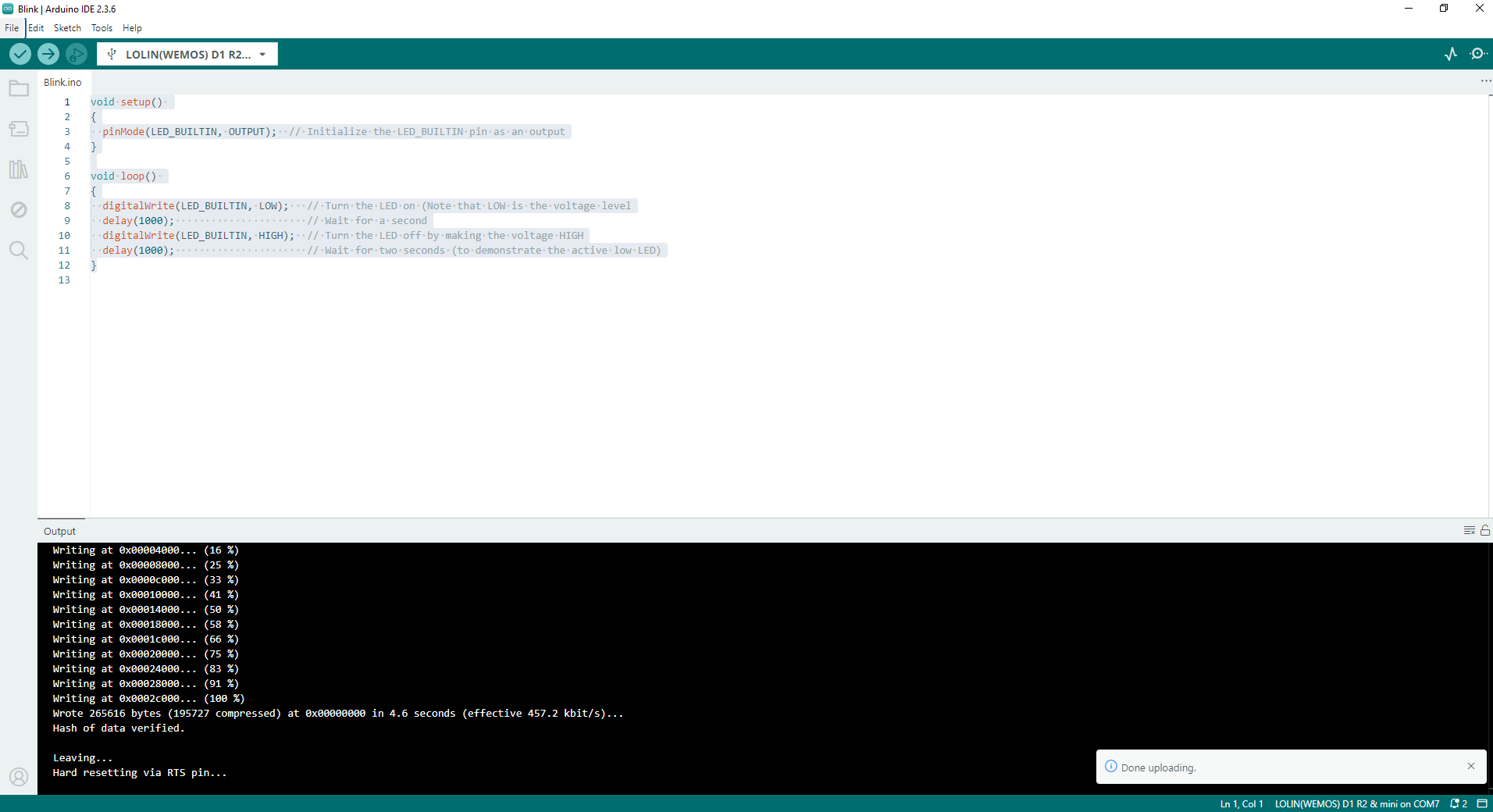
প্রোগ্রামটি সঠিক ভাবে আপলোড সম্পন্ন হলে IDE এর ডানপাশের নিচের দিকে Done Uploading মেসেজ দেখা যাবে।
Output
কোডটি আপলোড হতেই ESP8266 মডিউলের Antenna অংশে থাকা built-in LED টি ব্লিংক করতে শুরু করবে।